Mnogi korisnici Windows 8.1 susret s problemima s odgođena reakcija (zaostajati) a miš određeno igre instaliran u sustav, koji uzrokuje zbrku, posebno ako iste igre nisu predstavile odgovarajuće probleme u prethodnim sustavima, poput Windows 7. Srećom za te korisnike, ovo ima i a obrazloženje, kao i otopina.
U usporedbi s prethodnim sustavima, Windows 8.1 djeluje puno bolje (vizualno) na zaslonima s Visoka rezolucija (visoko-dpi), što se mijenja, uključujući način na koji ovaj operativni sustav djeluje s mišem. Igre koje ne čitaju izravno datumi prenosi se s miša (Sirovi unos) i uzmite u obzir postavke osjetljivost Kao što je diktirao sustav, susreću probleme poput sloj, blokiranje ili otpuštanje kada je u pitanju Pokreti miša (posebno vrijedi za igara). Ali problem se može riješiti uz pomoć a Registrirajte se (Morat će opetovano za svaku igru koja predstavlja gore opisane probleme).
Kako se riješiti Mause Lag u Windows 8.1 igrama?
- otvoriti Urednik registra (ukus regedit u Trčanje I dati Unijeti)
- Navigati Catre Hkey_local_machine softver microsoft windows nt currentVersion appcompatflags slojevi (Ako je ključ Slojevi Ne postoji, stvorite ga: klik-desno na Appcompatflags i odaberite Novi > Ključ)
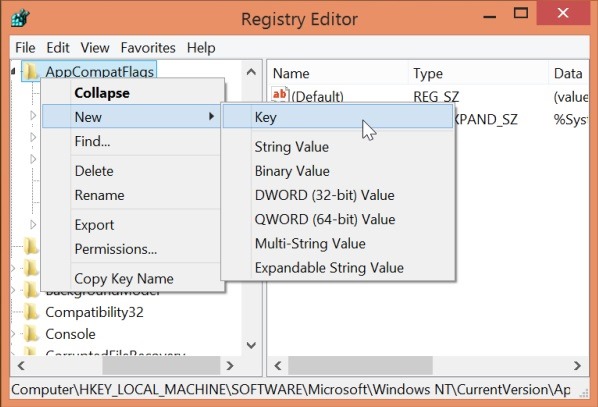
- pod Slojevi, s desne strane, stvorite a Gudački ulaz koje ćete imenovati prema točan put po Izvršna mogućnost igre To pokazuje probleme (na primjer, ako lokacija Izvršna datoteka je C: Program datoteke (x86) Game Game.exe, ovo će biti i ime da ćete dati ulazni niz stvoren)
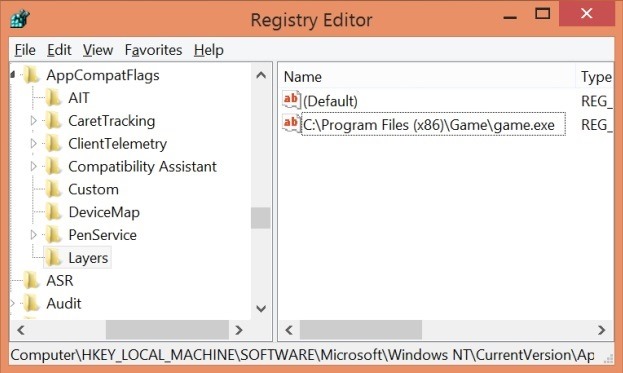
- zatim Promijenite vrijednost Unos niza stvoren u NodTtoditMouseBatch
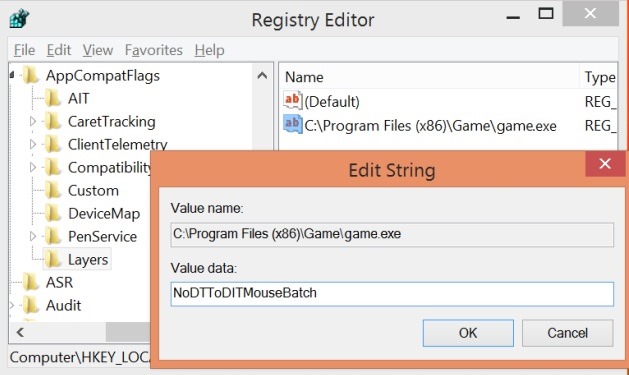
- Ponovite upute gore za svaka igra To predstavlja probleme s zaostajanjem
- Nakon što završite s stvaranjem ulaznih ulaza za igre, otvorite a Naredbeni redak s privilegijama administrator, ako okusite naredbu Rundll32 apphelp.dll, ShimflushCache (neophodno za kompatibilnost)
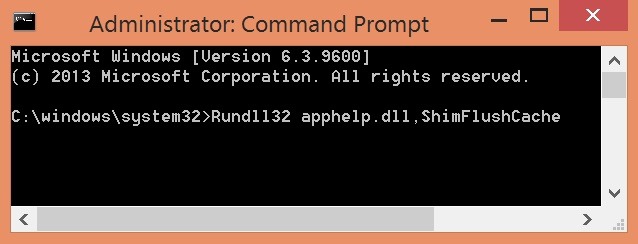
I spremno. Nakon što ovo učinite Postavke, Vaše igre više neće imati problema s zaostajanjem, tresenjem ili blokiranjem miša.
Pentru cei care nu doresc sa faca aceste modificari manual, Microsoft lansiran jedan zakrpa, naime KB2908279, koji rješava Problem kompatibilnosti Za razne Popularne igre takav Call of Duty, Kontra udar, Poluživot ili Jahač. Ovo može biti preuzmi tat, oba u verziji za 32-bitan, kao i za 64-bitan, iz Site-ul Microsoft. U svakom slučaju, za manje popularne igre, morat ćete koristiti Registrirani hack Opisano gore.
Napomene: Ako ste korisnik prijenosnog računala, ne preporučuje se koristiti registar za igre koje imaju problema s LAG -om, jer povećava potrošnju energije (vidljivo će utjecati trajanje baterije). Prije nego što napravite bilo kakve promjene u sistemskim registrima, napravite ih sigurnosne kopije ili stvorite sigurnosnu kopiju sustava kako biste izbjegli bilo kakve pogreške.
Prikrivene postavke - Kako popraviti zaostajanje miša u igrama u sustavu Windows 8.1
